 Tutorial sistem
Tutorial sistem
 Siri Windows
Siri Windows
 Cara menetapkan keserasian untuk program lama yang dijalankan dalam Win10_Step dalam menetapkan mod keserasian untuk program lama
Cara menetapkan keserasian untuk program lama yang dijalankan dalam Win10_Step dalam menetapkan mod keserasian untuk program lama
Cara menetapkan keserasian untuk program lama yang dijalankan dalam Win10_Step dalam menetapkan mod keserasian untuk program lama
Sep 20, 2025 pm 12:03 PMJawapan: Selesaikan masalah menjalankan program lama melalui tetapan keserasian. Gunakan penyelesaian masalah keserasian, menetapkan mod keserasian secara manual, berjalan sebagai pentadbir, menyesuaikan tetapan paparan, dan melumpuhkan pengoptimuman skrin penuh pada gilirannya untuk menyelesaikan kegagalan permulaan dan operasi program lama pada Windows 10.

Jika anda cuba menjalankan program lama yang direka untuk versi Windows terdahulu, tetapi program ini tidak bermula dengan betul atau terdapat ralat, ia mungkin disebabkan oleh masalah keserasian sistem. Dengan menyesuaikan tetapan keserasian program, anda boleh mensimulasikan persekitaran sistem operasi warisan untuk menyelesaikan masalah ini.
Artikel ini berjalan: Dell XPS 13, Windows 10
1. Konfigurasi automatik menggunakan penyelesaian masalah keserasian
Windows menyediakan alat penyelesaian masalah terbina dalam yang secara automatik mengesan program yang tidak serasi dan mengesyorkan mod operasi yang sesuai untuk pengguna yang tidak biasa dengan tetapan manual.
1. Klik kanan ikon program lama atau pintasan untuk dijalankan dan pilih "Properties".
2. Tukar ke tab "Keserasian" dan klik butang "Run Keserasian Penyelesaian Masalah".
3. Tunggu sistem untuk menguji secara automatik operasi program dan gunakan tetapan yang disyorkan berdasarkan hasil pengesanan.
4. Klik "Cuba tetapan yang disyorkan untuk program ini" dan kemudian uji sama ada program boleh dijalankan secara normal.
5. Jika program berjalan dengan jayanya, pilih simpan tetapan ini untuk program ini untuk menetapkan perubahan.
2. Secara manual tetapkan mod keserasian
Untuk menyelesaikan masalah situasi yang tidak sah, anda boleh menentukan secara manual bahawa program ini menjalankan versi simulasi Windows untuk lebih tepat sesuai dengan keperluan program lama.
1. Cari fail yang boleh dilaksanakan (.exe) program lama, klik kanan dan pilih "Properties".
2. Masukkan tab "Keserasian" dan periksa untuk menjalankan program ini dalam mod keserasian .
3. Pilih versi Windows terdahulu, seperti Windows XP (Pek Perkhidmatan 3) atau Windows 7 dari menu lungsur.
4. Klik "Terapkan" dan pilih "OK" untuk menyimpan tetapan.
5. Klik dua kali ikon program untuk cuba berjalan. Jika ia masih tidak normal, anda boleh mengulangi langkah -langkah di atas dan cuba versi mod yang serasi lain.
3. Jalankan program sebagai pentadbir
Sesetengah program lama memerlukan kebenaran sistem yang lebih tinggi apabila dipasang atau dijalankan, dan membolehkan kebenaran pentadbir dapat menyelesaikan kegagalan yang disebabkan oleh akses terhad.
1. Buka tetingkap "Properties" program dan masukkan tab "Keserasian".
2. Semak pilihan untuk menjalankan program ini sebagai pentadbir .
3. Klik "Sapukan" dan sahkan perubahan.
4. Mulakan semula program dan sistem akan mendorong kotak dialog Kawalan Akaun Pengguna (UAC) dan klik "Ya" untuk terus berjalan.
4. Laraskan tetapan paparan untuk memenuhi keperluan program lama
Sesetengah program lama mempunyai keperluan khusus untuk resolusi skrin dan kedalaman warna, dan menyesuaikan parameter paparan ini boleh membantu mengelakkan keabnormalan grafik atau kegagalan permulaan.
1. Dalam tetingkap "Properties" program, masukkan tab "Keserasian".
2. Semak pilihan "Jalankan pada resolusi skrin 640 x 480" sesuai untuk program lama yang tidak menyokong resolusi tinggi.
3. Anda juga boleh menyemak "selain daripada tingkah laku skala DPI yang tinggi" dan pilih "Aplikasi" atau "Sistem" di bawah.
4. Klik "Sapukan" untuk menyimpan tetapan dan cuba menjalankan program.
5. Lumpuhkan fungsi pengoptimuman skrin penuh
Ciri pengoptimuman skrin penuh Windows 10 mungkin bertentangan dengan beberapa permainan lama atau aplikasi skrin penuh, menyebabkan skrin menjadi gagap atau gagal dipaparkan.
1. Buka kotak dialog "Properties" program sasaran dan pergi ke tab "Keserasian".
2. Semak pilihan untuk melumpuhkan pengoptimuman skrin penuh .
3. Klik "Sapukan" dan tutup tetingkap.
4. Rerun program dan perhatikan sama ada masalah paparan skrin penuh telah diselesaikan.
Atas ialah kandungan terperinci Cara menetapkan keserasian untuk program lama yang dijalankan dalam Win10_Step dalam menetapkan mod keserasian untuk program lama. Untuk maklumat lanjut, sila ikut artikel berkaitan lain di laman web China PHP!

Alat AI Hot

Undress AI Tool
Gambar buka pakaian secara percuma

Undresser.AI Undress
Apl berkuasa AI untuk mencipta foto bogel yang realistik

AI Clothes Remover
Alat AI dalam talian untuk mengeluarkan pakaian daripada foto.

Stock Market GPT
Penyelidikan pelaburan dikuasakan AI untuk keputusan yang lebih bijak

Artikel Panas

Alat panas

Notepad++7.3.1
Editor kod yang mudah digunakan dan percuma

SublimeText3 versi Cina
Versi Cina, sangat mudah digunakan

Hantar Studio 13.0.1
Persekitaran pembangunan bersepadu PHP yang berkuasa

Dreamweaver CS6
Alat pembangunan web visual

SublimeText3 versi Mac
Perisian penyuntingan kod peringkat Tuhan (SublimeText3)
 Cara menetapkan jam bar tugas ke tempat kedua di Win11_How untuk menetapkan detik yang dipaparkan dalam jam bar tugas Win11
Oct 14, 2025 am 11:21 AM
Cara menetapkan jam bar tugas ke tempat kedua di Win11_How untuk menetapkan detik yang dipaparkan dalam jam bar tugas Win11
Oct 14, 2025 am 11:21 AM
Windows 11 boleh membolehkan jam bar tugas memaparkan detik melalui tetapan, pendaftaran, baris arahan, atau alat pihak ketiga. 1. Hidupkannya dalam Tetapan: Pergi ke Peribadi → Taskbar → Taskbar Behavior dan Hidupkan "Tunjukkan Seconds dalam Sistem Dulang Jam"; 2. Pengubahsuaian Pendaftaran: Buat nilai DWORD baru ShowsecondSinsystemClock di bawah HKEY_CURRENT_USER \ Software \ Microsoft \ Windows \ Currentversion \ Explorer \ Advanced dan tetapkannya kepada 1; 3. Pelaksanaan baris arahan: Jalankan PowerShell sebagai pentadbir dan masukkan regaddhkcu \ softw
 Apa yang Perlu Dilakukan Jika Windows11 Tidak Dapat Memasang Rangka Kerja Bersih 3.5_How Untuk Memperbaiki Kegagalan Windows11 Untuk Memasang .NET 3.5
Oct 14, 2025 am 11:09 AM
Apa yang Perlu Dilakukan Jika Windows11 Tidak Dapat Memasang Rangka Kerja Bersih 3.5_How Untuk Memperbaiki Kegagalan Windows11 Untuk Memasang .NET 3.5
Oct 14, 2025 am 11:09 AM
Pertama, gunakan arahan DISM untuk memasang .NET Framework 3.5 dari sumber tempatan. Sekiranya gagal, aktifkan fungsi melalui panel kawalan, kemudian baiki fail sistem dan tetapkan semula perkhidmatan kemas kini, periksa tetapan dasar kumpulan, dan akhirnya gunakan alat pihak ketiga untuk membantu pembaikan.
 Cara Menyiapkan Skrin Mengoyak Ketika Bermain Permainan Di Win11_Win11 Permainan Skrin Toute Pembaikan dan Menetapkan Tutorial
Oct 14, 2025 am 11:18 AM
Cara Menyiapkan Skrin Mengoyak Ketika Bermain Permainan Di Win11_Win11 Permainan Skrin Toute Pembaikan dan Menetapkan Tutorial
Oct 14, 2025 am 11:18 AM
Skrin mengoyak disebabkan oleh kadar bingkai kad grafik yang tidak diselaraskan dengan kadar refresh monitor, yang boleh diselesaikan dengan membolehkan pengoptimuman berkapasiti, mematikan pengoptimuman skrin penuh, menetapkan penyegerakan menegak, menentukur kadar penyegaran, dan mematikan HDR automatik.
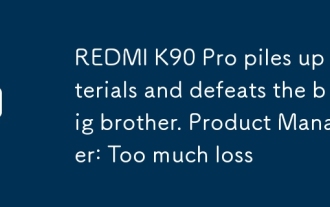 Redmi K90 Pro menumpuk bahan dan mengalahkan Big Brother. Pengurus Produk: Terlalu banyak kerugian
Oct 15, 2025 am 10:27 AM
Redmi K90 Pro menumpuk bahan dan mengalahkan Big Brother. Pengurus Produk: Terlalu banyak kerugian
Oct 15, 2025 am 10:27 AM
Pada 14 Oktober, pengurus produk Redmi Hu Xinxin mendedahkan bahawa dia baru saja menghadiri mesyuarat keuntungan dan kerugian kewangan dan siri K90 mengalami kerugian serius. Pada masa yang sama, dia menyebut bahawa siri perkakasan Redmik telah dalam keadaan kerugian untuk masa yang lama. Semakin besar jumlah jualan, semakin besar kerugian unit akan dikurangkan. Seluruh produk mengikuti prinsip ekonomi skala dan mengutamakan memastikan penghantaran. Sebelum ini, blogger digital "Stesen Sembang Digital" yang terkenal menunjukkan bahawa Redmik90Pro adalah model perdana yang paling komprehensif dalam julat harga 4,000 yuan. Konfigurasinya melampaui model generasi high-end sebelumnya. Ia dilengkapi dengan bateri kapasiti terbesar dalam siri ini, menyokong pengecasan cepat 100W, dan juga dilengkapi dengan kamera utama outsole dan lensa telefoto Periscope. Mengikut maklumat yang telah didedahkan, keseluruhan siri Redmik90 akan menggunakan skrin langsung resolusi 2K untuk menyokong generasi baru
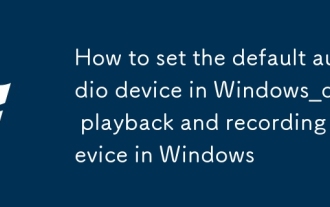 Cara menetapkan peranti audio lalai di Windows_How untuk menetapkan main balik audio lalai dan peranti rakaman di Windows
Oct 14, 2025 am 11:24 AM
Cara menetapkan peranti audio lalai di Windows_How untuk menetapkan main balik audio lalai dan peranti rakaman di Windows
Oct 14, 2025 am 11:24 AM
Pertama, ubah peranti main balik lalai melalui tetapan bunyi sistem, klik kanan ikon kelantangan dan pilih tetapan bunyi, pilih peranti sasaran dalam pilihan output dan ujian; Kemudian tetapkan mikrofon lalai dalam tab rakaman panel kawalan bunyi, klik kanan peranti yang diperlukan dan tetapkannya sebagai lalai; Anda juga boleh menggunakan alat pihak ketiga seperti audioswitch untuk menukar peranti input dan output dengan cepat; Pengguna lanjutan boleh menggunakan alat baris perintah NIRCMD untuk mencapai penukaran automatik, dan menggunakan perintah setDefaultSoundDevice untuk menentukan main balik atau peranti rakaman.
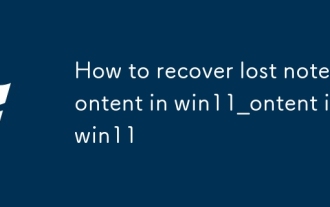 Cara Memulihkan Kandungan Nota Hilang di Win11_How untuk memulihkan kandungan nota yang hilang di Win11
Oct 14, 2025 am 11:30 AM
Cara Memulihkan Kandungan Nota Hilang di Win11_How untuk memulihkan kandungan nota yang hilang di Win11
Oct 14, 2025 am 11:30 AM
Pertama, periksa sejarah garis masa dalam aplikasi Nota untuk mengesahkan sama ada kandungan yang dipadam boleh dipulihkan secara manual; Kedua, periksa sama ada terdapat sebarang fail nota yang berkaitan dalam sistem kitar semula sistem dan cuba memulihkannya; Jika penyegerakan awan dihidupkan, anda boleh mendapatkan data terkini pada peranti lain atau awan melalui akaun Microsoft; Kemudian cari fail pangkalan data StickyNotes di laluan AppData tempatan dan gunakan alat SQLite untuk mengekstrak kandungan; Akhirnya, gunakan perisian pemulihan profesional untuk mengimbas cakera untuk mendapatkan data nota yang tidak ditulis.
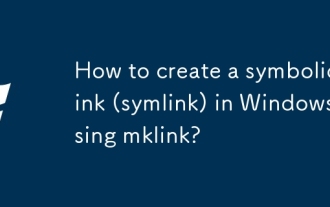 Bagaimana untuk membuat pautan simbolik (Symlink) di Windows menggunakan mklink?
Oct 15, 2025 am 04:21 AM
Bagaimana untuk membuat pautan simbolik (Symlink) di Windows menggunakan mklink?
Oct 15, 2025 am 04:21 AM
TOCREATESYMBOLICLINKSINWINDOWS, USETHEMKLINKCOMMANDINANELEVATEDCOMMANDPROMPT.USEMKLINKFORFILELINKS, MKLINK/DFORDIRECTORYLINKS, MKLINK/HFORHARDLINKS, danMKLINK/JFORDIREVEVIVEVEVIVE.
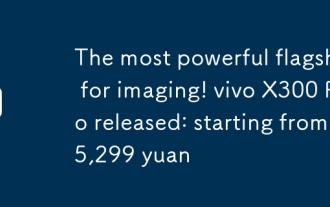 Perdana yang paling kuat untuk pencitraan! Vivo X300 Pro Dikeluarkan: Bermula dari 5,299 Yuan
Oct 15, 2025 am 10:21 AM
Perdana yang paling kuat untuk pencitraan! Vivo X300 Pro Dikeluarkan: Bermula dari 5,299 Yuan
Oct 15, 2025 am 10:21 AM
Pada 13 Oktober, Vivo secara rasminya melancarkan telefon bimbit mudah alih yang baru-vivox300Pro. Harga permulaan model ini ialah 5,299 yuan. Konfigurasi dan harga khusus adalah seperti berikut: 12GB 256GB Versi: 5299 YUAN 16GB 512GB Versi: 5999 Yuan 16GB 1TB Versi: 6699 Yuan 16GB 1TB Pakej Fotografi (menyokong komunikasi satelit) Dari segi perkakasan teras, vivo




